怎么启用win10电脑的演示功能
怎么启用win10电脑的演示功能呢?一起来看看具体操作步骤吧。
1. 首先打开电脑,找到桌面上的此电脑图标,右键,在打开的菜单中,选择属性选项
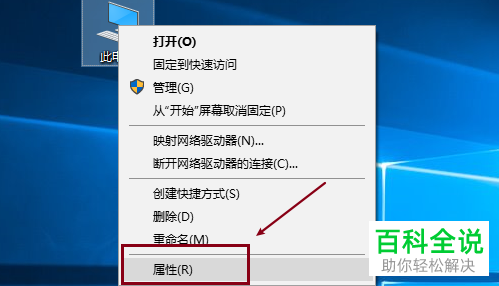
2. 在打开的系统页面,点击左上方的控制面板主页选项:

3. 如图,在打开的控制面板页面,在硬件和声音下,点击调整常用移动设置选项
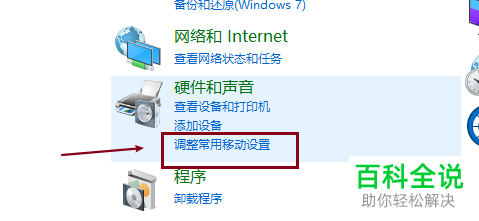
4. 如图,在弹出的窗口中,演示关闭栏,点击启用按钮:

5. 如图,上方就显示成了演示中了。

以上就是怎么启用win10电脑的演示功能的具体操作步骤。
赞 (0)
怎么启用win10电脑的演示功能呢?一起来看看具体操作步骤吧。
1. 首先打开电脑,找到桌面上的此电脑图标,右键,在打开的菜单中,选择属性选项
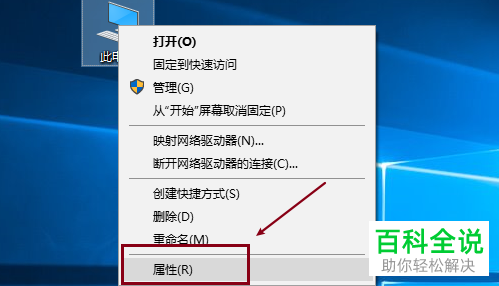
2. 在打开的系统页面,点击左上方的控制面板主页选项:

3. 如图,在打开的控制面板页面,在硬件和声音下,点击调整常用移动设置选项
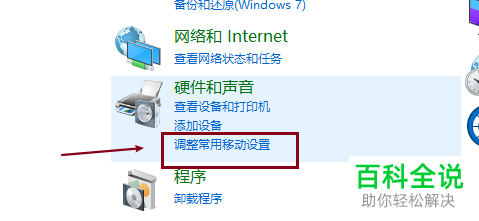
4. 如图,在弹出的窗口中,演示关闭栏,点击启用按钮:

5. 如图,上方就显示成了演示中了。

以上就是怎么启用win10电脑的演示功能的具体操作步骤。